Se stai cercando un software di registrazione dello schermo intuitivo per il tuo PC Windows, ti imbatterai sicuramente in iTop screen recorder. Il registratore ha un'interfaccia utente estremamente intuitiva e chiunque può utilizzarla per registrare il proprio schermo senza precedenti esperienze. iTop recorder è un software versatile in cui puoi registrare lo schermo, il gameplay, nonché l'audio e la voce. Puoi anche acquisire il video della tua webcam insieme al video sullo schermo.
Il registratore dello schermo è disponibile solo per utenti Windows. Viene fornito con una versione gratuita in cui è possibile eseguire tutte le attività di registrazione. Ma la versione gratuita allega una filigrana e devi acquistare il suo piano Pro per rimuovere la filigrana. Ma sorge la grande domanda:"Quanto è buono il registratore iTop? O dovrei acquistare un'alternativa migliore?" Dai un'occhiata alla nostra recensione del registratore dello schermo iTop per una migliore comprensione.
1. Caratteristica chiave di iTop Recorder
iTop Recorder è un registratore dello schermo ricco di funzionalità che offre ampie opzioni per registrare lo schermo secondo le tue esigenze. Ecco le caratteristiche principali dello screen recorder di cui dovresti essere a conoscenza.
Registra schermo:puoi registrare lo schermo ad alta risoluzione senza alcun ritardo. Partendo dallo schermo intero verso una regione e una finestra specifiche, puoi personalizzare l'area di registrazione secondo le tue esigenze. Puoi anche acquisire schermate quando necessario. Il software può acquisire video a 1080p e 120 FPS.
Registra audio:puoi registrare separatamente solo l'audio utile per l'audio della voce fuori campo, la registrazione di brani e il suono di strumenti musicali. In effetti, puoi registrare solo il suono di sistema che è utile per registrare podcast e storie audio.
Registra il gameplay:il registratore iTop è ugualmente adatto per registrare il tuo gameplay. Puoi riprodurre l'audio del gioco e aggiungere il tuo commento dal vivo tramite il microfono esterno. Inoltre, puoi aggiungere video della webcam per mostrare la tua reazione dal vivo.
Pianifica la registrazione:se si opta per la sua versione premium, è possibile programmare la registrazione in modo che il software inizi automaticamente a registrare lo schermo in tua assenza. Inoltre terminerà automaticamente la registrazione secondo la durata impostata e salverà il file per la tua visualizzazione al tuo ritorno.
Personalizzazione:puoi mostrare i clic del mouse e abilitare l'accelerazione hardware. Puoi modificare le impostazioni video a partire da risoluzione e frame rate fino a bitrate e formato file. Inoltre, puoi impostare tasti di scelta rapida per un facile utilizzo con combinazioni di tasti. Il software supporta più di 12 formati di file in modo da poter riprodurre la registrazione su diversi dispositivi.
Modifica video:il registratore iTop ha un editor video integrato in cui puoi aggiungere filtri video, adesivi, immagini dal tuo computer alla tua registrazione. Puoi anche aggiungere musica di sottofondo e sottotitoli. Inoltre, puoi ritagliare il video ed esportarlo per salvarlo sul tuo computer.
2. Scarica e usa iTop Screen Recorder
Abbiamo già affermato che il registratore iTop è attualmente disponibile solo per utenti Windows. Puoi scaricare gratuitamente il registratore iTop ma dovresti essere consapevole delle limitazioni. Prima di tutto, la versione gratuita mette una filigrana sulla tua registrazione. I formati dei file sono limitati e la funzione di registrazione programmata non è disponibile. La qualità della registrazione è ridotta nella versione gratuita. Per superare queste limitazioni, devi optare per la sua versione premium. Ecco i passaggi per scaricare e utilizzare la versione gratuita di iTop recorder.
Passaggio 1:dal tuo browser web, visita "recorder.itopvpn.com" e fai clic sul pulsante Download gratuito per scaricare iTop screen recorder.
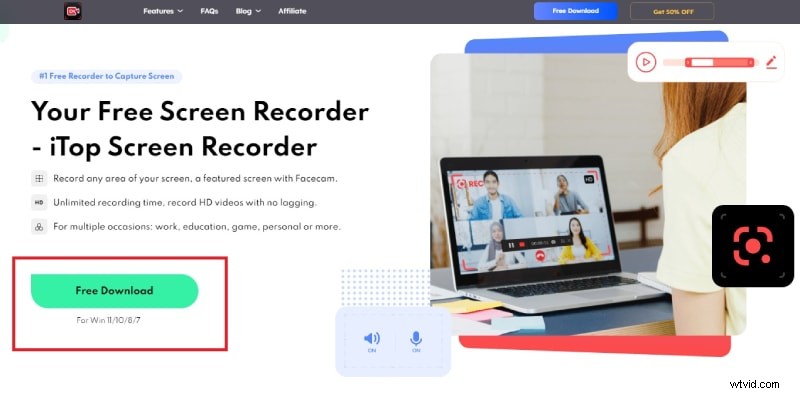
Passaggio 2:installare il registratore e avviare il software. Seleziona l'area di registrazione secondo le tue esigenze.
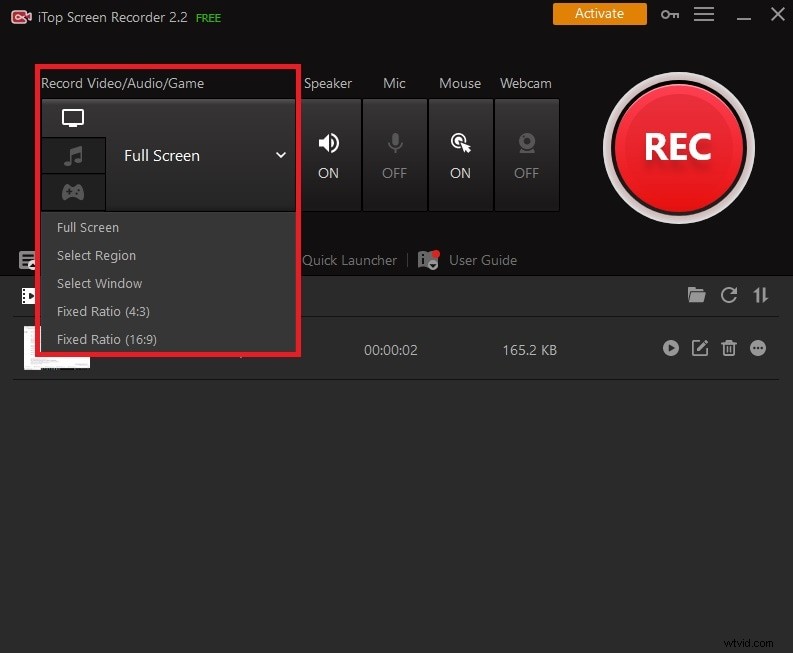
Passaggio 3:attiva l'altoparlante, il microfono, l'effetto mouse o la webcam in base alle tue preferenze.
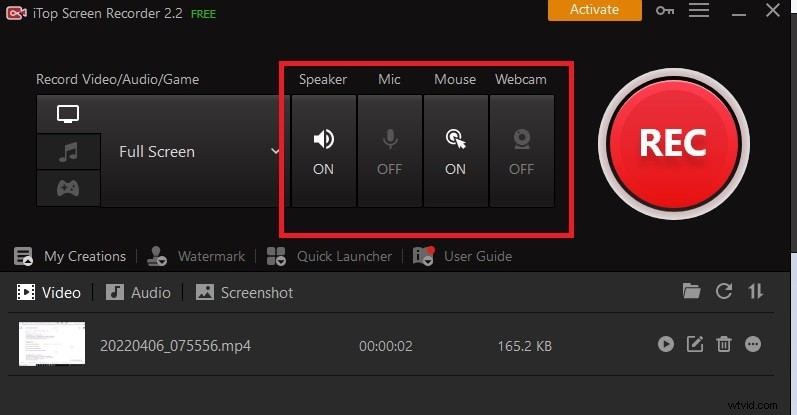
Passaggio 4:prepara lo schermo per la registrazione e quando sei pronto, fai clic sul pulsante Rec. Avrai alcuni secondi di buffer prima dell'inizio della registrazione.
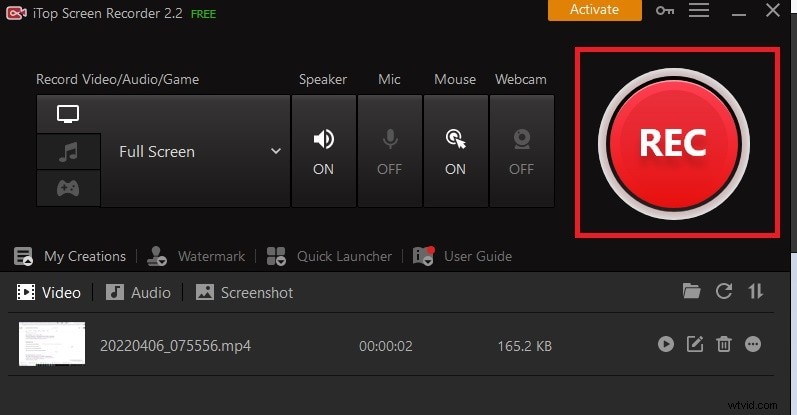
Passaggio 5:per interrompere la registrazione, fai clic sul pulsante Interrompi dal widget situato nell'angolo in basso a destra.
Passaggio 6:troverai la tua registrazione nella sezione Le mie creazioni. Fare clic sull'icona Modifica per modificare il video dall'Editor video.
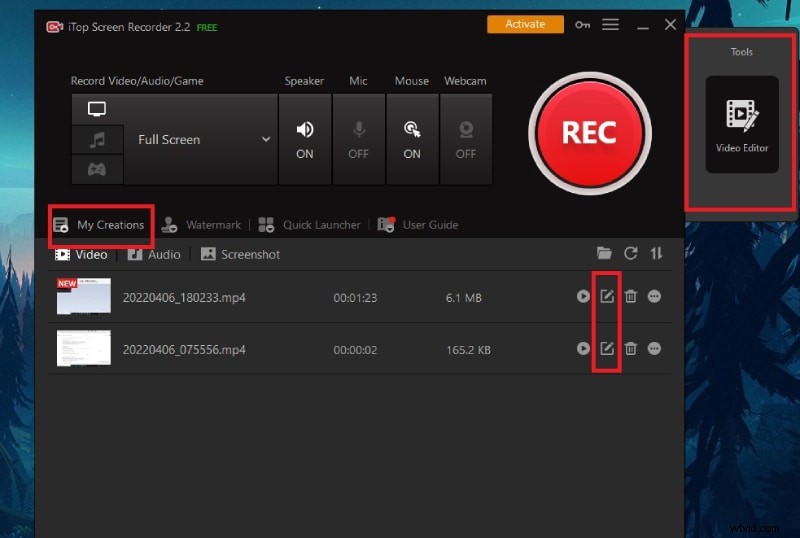
3. Pro e contro
Veniamo ora alla parte principale della recensione del registratore dello schermo iTop. Ogni registratore dello schermo ha punti di forza e di debolezza e dovresti esserne consapevole in modo da poter giudicare correttamente il prodotto. Ecco i pro ei contro del registratore iTop.
Pro
-
Registra schermo, gioco e audio.
-
Area di registrazione flessibile dello schermo.
-
Modifica la registrazione video, applica filtri e aggiungi adesivi.
-
Tasti di scelta rapida diversi e formati di output multipli.
-
Cattura schermate e registra video dalla webcam.
-
Puoi personalizzare la filigrana nella versione Pro.
-
Puoi programmare la registrazione nella versione Pro.
Contro
-
È disponibile solo per Windows.
-
La versione gratuita non è utile a causa della filigrana.
-
Può ritardare durante la registrazione di giochi di fascia alta.
4. La migliore alternativa a iTop Recorder
Non è possibile utilizzare la versione gratuita di iTop recorder per scopi personali o professionali a causa della filigrana sulla registrazione. Se stai optando per una versione Pro, sono disponibili alternative migliori. Consigliamo Wondershare Filmora che è un editor di videoregistratore professionale. Puoi registrare lo schermo, il gameplay e il video della webcam. Puoi anche registrare audio da diverse sorgenti. Soprattutto, puoi registrare con una risoluzione 4K senza alcun ritardo.
Dopo la registrazione, puoi modificare il tuo video come un professionista con diversi strumenti e opzioni disponibili. Puoi aggiungere effetti video, animazioni, transizioni, elementi grafici, nonché effetti audio e musica di sottofondo. Inoltre, c'è un'opzione per l'effetto schermo verde e puoi tagliare, tagliare, dividere, unire video e molto altro. Inoltre, puoi personalizzare varie impostazioni di registrazione secondo le tue esigenze. Ecco i passaggi su come registrare lo schermo con Filmora.
Passaggio 1:Scarica e installa Wondershare Filmora in base al sistema operativo del tuo computer. Avvia Filmora e fai clic sull'opzione Schermo PC per registrare lo schermo.
Passaggio 2:seleziona l'area della schermata di registrazione e imposta i parametri di registrazione come richiesto.
Passaggio 3:fare clic sul pulsante Registra per avviare la registrazione. Avrai alcuni secondi di buffer per prepararti.
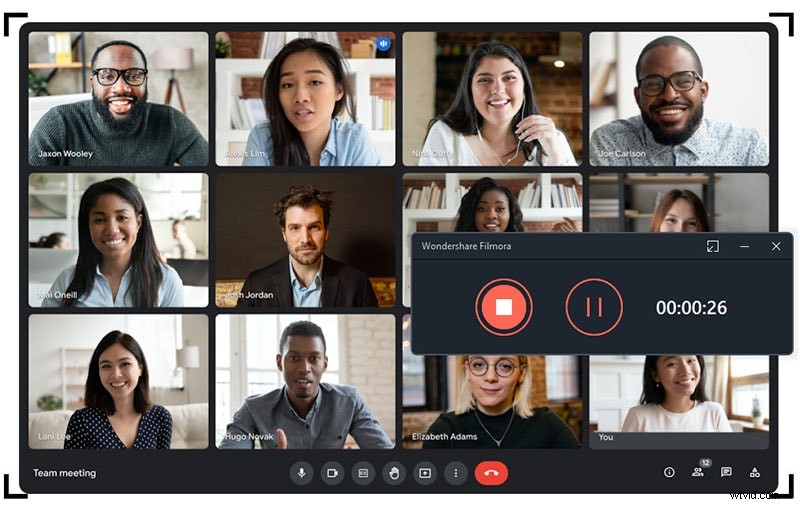
Passaggio 4:premere il tasto F9 per interrompere la registrazione. Per salvare la registrazione, fai clic sul pulsante Esporta.
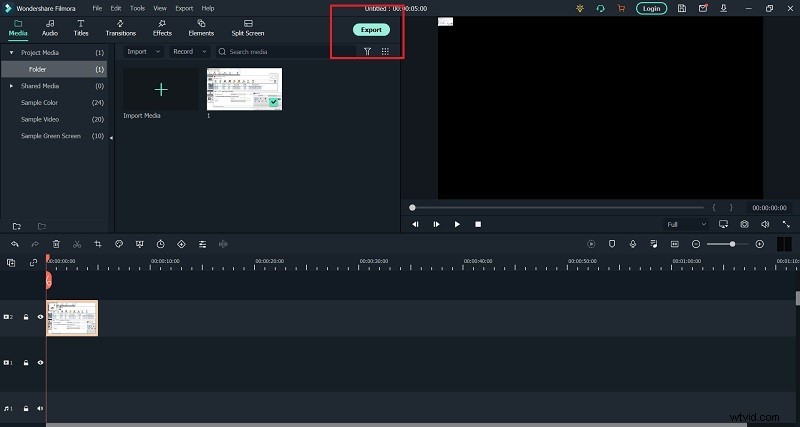
Conclusione
Per riassumere, iTop screen recorder è estremamente facile da usare, ma devi optare per la sua versione Pro per rimuovere la filigrana sulla tua registrazione mentre usi la sua versione gratuita. Invece di optare per la sua versione Pro, puoi scegliere un videoregistratore professionale. Consigliamo Filmora perché puoi registrare e modificare il tuo video per renderlo coinvolgente e professionale. Non c'è ritardo nelle prestazioni anche quando registri con una risoluzione 4K ed è un'alternativa migliore allo screen recorder iTop.
